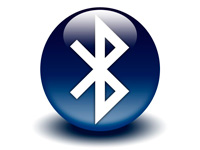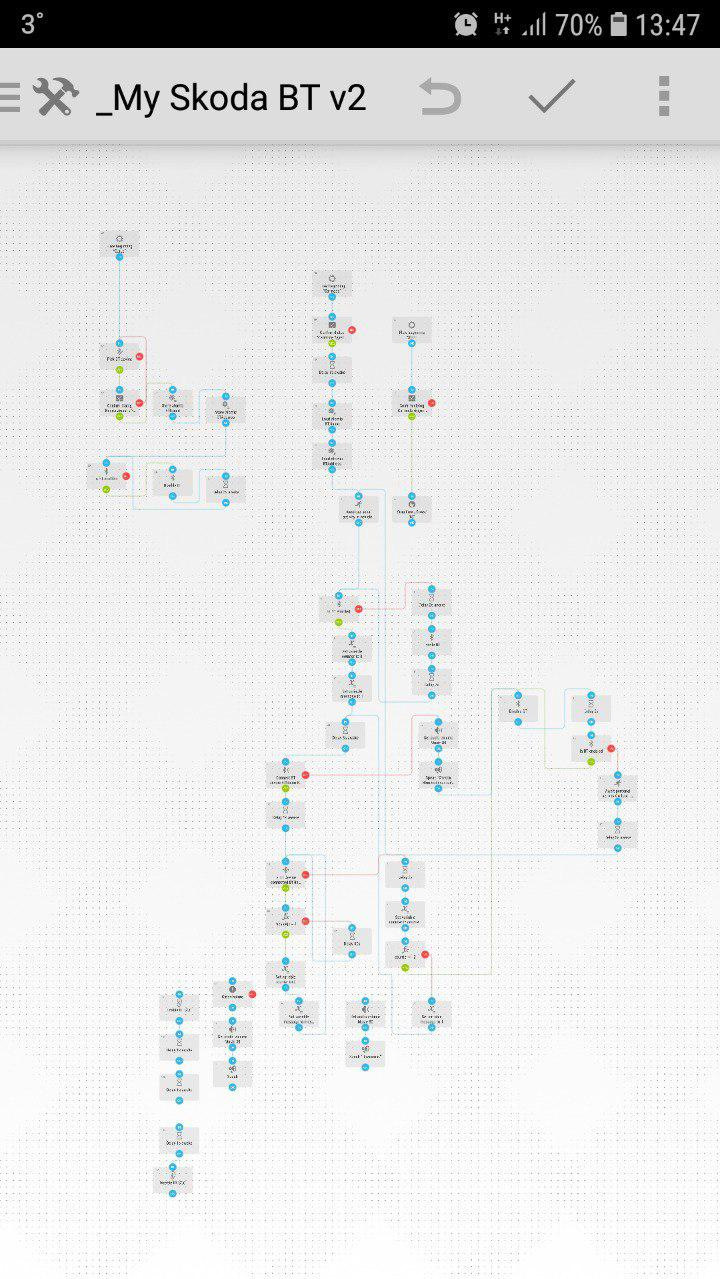Автоматическое подключение Bluetooth на Android-устройствах
Наверное, не стоит объяснять, что такое Bluetooth и как им пользоваться. Все мы его используем в тех или иных целях – Bluetooth гарнитура, передача файлов, раздача интернета и т. д. Но многие задают вопрос, можно ли настроить автоматическое подключение Bluetooth на Android-устройствах. Ответ прост – можно. Хотите знать, как? Читайте статью дальше.
Настройка автоматического подключения
Сразу же стоит отметить, что изначально подобные функции просто не предусмотрены. То есть ни в смартфонах, ни в планшетах, ни в ноутбуках нет встроенных средств, которые позволяют автоматически подключаться к устройствам Bluetooth. Поэтому вам придется искать нужную программу, устанавливать ее на смартфон (или планшет), настраивать и только после этого подключение будет происходить автоматически.
Кроме того, прежде чем программа сможет выполнять свои прямые функции, вам придется выполнить сопряжение с нужными устройствами вручную. Далее в этой статье мы рассмотрим, как выполнить сопряжение, какое приложение лучше установить, где его найти и как настроить. Итак, давайте по порядку.
Сопряжение между Bluetooth-устройствами
Нужно знать несколько правил и выполнять четкую последовательность действий. Чтобы выполнить сопряжение между устройствами, необходимо включить Bluetooth на обоих девайсах, а также активировать функцию обнаружения.
На компьютере обнаружение включается следующим образом: в области уведомлений есть значок синего зуба (Блютуз). Нажимаем на него правой кнопкой мыши. Появляется меню, в котором нужно выбрать «Открыть параметры».
Во вкладке «Параметры» есть строка «Разрешить устройствам обнаруживать этот компьютер». Ставим здесь галочку и сохраняем настройки.
На Android нужно открыть настройки Bluetooth, включить адаптер (передвинуть ползунок в положение «Вкл») и поставить галочку в строке «Видимо всем устройствам Bluetooth».
Как правило, галочка автоматически снимается через 2-3 минуты. Чтобы этого не происходило, нужно нажать кнопку «Меню» (на Samsung это сенсорная кнопка слева от механической клавиши «Домой»). Выбираем «Тайм-аут соединения» и здесь выбираем время, через которое обнаружение будет отключаться.
Теперь, когда обнаружение включено, переходим непосредственно к сопряжению. Если вы хотите подключить смартфон к компьютеру, то на ПК снова нажимаем на значок синего зуба в системном трее. На этот раз выбираем «Добавить устройство».
Откроется окно, в котором система будет отображать все доступные для подключения Bluetooth устройства. Выбираете из списка свой девайс и нажимаете «Далее».
Появиться еще одно окно, в котором написан PIN-код. Если он совпадает с тем кодом, который появился на смартфоне (планшете), то нажимаем «Ок» на обоих устройствах. Все, сопряжение выполнено.
Если же речь идет о подключении между двумя мобильными гаджетами, то заходим в настройки Bluetooth, включаем адаптер и ниже нажимаем кнопку «Поиск».
Система найдет все доступные для сопряжения девайсы. Вам останется только выбрать нужный. На втором устройстве появится запрос на подключение. Если на обоих гаджетах PIN-код совпадает, то принимайте запрос. Все, девайсы сопряжены.
Настройка автоматического подключения
Как уже говорилось выше, автоматическое подключение Bluetooth на Android доступно только через сторонние приложения. Наиболее распространенное приложение имеет название Bluetooth Auto Connect. Скачать приложение можно с Google Play, причем абсолютно бесплатно.
Работать в нем достаточно просто. Единственное неудобство заключается в том, что приложение полностью на английском языке. Но разобраться несложно.
После запуска программы вы сразу попадаете в настройки. Здесь будет несколько пунктов, которые нужно настроить:
Все оставшиеся разделы не трогаем. Вот и все. Теперь при включении Bluetooth на телефоне он будет автоматически подключаться к сопряженным устройствам, которые находятся в зоне досягаемости соединения. Как видите, все очень легко и просто.
Как подключить Bluetooth гарнитуру к Android: Видео
Автоматическое подключение телефона к громкой связи по BlueTooth.
Всем привет.
Думаю нет надобности долго объяснять насколько неудобно, когда находишься за рулем, и в самый неподходящий момент поступает входящий вызов, а телефон, например, лежит в сумке на заднем сиденье, или в узком кармане джинсов, BT на телефоне отключен и громкая связь не работает, а отвлечься и достать телефон, чтобы ответить сиюсекундной возможности нет.
Как сделать так, что бы при посадке в авто автоматически активировался BT и производилось подключение к громкой связи? Ну, как минимум, я видел четыре способа: сделать дубль симки и использовать второй телефон в машине с постоянно включенным BT, держать постоянно включенным BT на основном смартфоне, использовать NFC, использовать сторонний софт на смартфоне.
Я остановился на последнем варианте.
Есть в Google Play приложение «Automate». Приложение позволяет перевести в логику любую ситуацию и автоматизировать рутинные процессы. Как раз то, что нужно!
Логика программы построена на работе датчика акселерометра и определении типа активности.
Если датчик засекает движение в транспорте, на телефоне включается BT, сканируется сеть.
Если обнаруживается устройство с нужным MAC-адресом, то устанавливается соединение. И BT продолжает работать до тех пор, пока вы не выйдете из авто и телефон не потеряет коннект. BT отключится, а программа перейдет в режим ожидания типа активности.
Если устройство ГС не обнаруживается (например вы едете в другом авто), то после 3х попыток сканирования BT отключается и программа переходит в режим ожидания активности «пешеход». Как только вы выйдете из
транспорта и сделаете несколько шагов, программа перейдет в режим ожидания активности «авто».
И далее все сначала, пока не сядете в свое авто и не начнете движение.
Пользуюсь данным приложением вот уже пол-года, результатом доволен.
Плюсы:
— Не нужно постоянно контролировать состояние BT на телефоне или держать его включенным, что продлевает жизнь батареи смартфона от одного заряда.
Минусы:
-Есть некоторая инерционность детектирования активности. От момента начала движения и до включения BT может пройти больше 1 минуты, в зависимости от темпа движения. Если всю дорогу от старта ползти в пробке, как черепаха, есть ненулевая вероятность остаться без связи)). Но такие осечки происходят не часто.
На фото общий вид алгоритма. Если кого заинтересовало, пишите в личку, могу поделиться своим вариантом. Либо сами можете поискать в коммьюнити. Там есть похожие алгоритмы, но возможно их придется немного допиливать.
Как автоматически подключать блютуз в машине
Краткое описание:
Мастер подключения к Bluetooth-устройствам.
Описание:
Многопрофильная автоматизация процесса поиска и подключения к Bluetooth-устройства.
Работает как служба, кот. выгружает себя автоматически, когда она не нужна.
Русский интерфейс: Нет
Требуется Android: 4.0 и выше
Версия: 4.6.0 
Версия: 4.6.0 Rus Bluetooth Auto Connect (Пост papasha55 #83159403)
версия: 4.5.4 Rus Bluetooth Auto Connect (Пост Breathe of fate #67473885)
Версия: 4.5.4 Bluetooth Auto Connect (Пост anirov #67453434)
версия: 4.5.0 Rus Bluetooth Auto Connect (Пост Breathe of fate #48569487)
Версия: 4.5.0 Bluetooth Auto Connect (Пост Henry1 #48327176)
версия: 4.2.2 Rus Bluetooth Auto Connect (Пост Breathe of fate #40467271)
версия: 4.2.2 Bluetooth Auto Connect (Пост Alex0047 #40165114)
версия: 4.2.0 Rus Bluetooth Auto Connect (Пост #37512020)
версия: 4.2.0 
версия: 3.5.1 Rus Bluetooth Auto Connect (Пост #29075303)
версия: 3.6.0
версия: 3.5.2 
версия: 3.5.0 Rus Bluetooth Auto Connect (Пост #27347956)
версия: 3.5.0 
Пользуйтесь на здоровье.
Bluetooth Auto Connect является решением ваших проблем с подключением Bluetooth. Приложение будет пытаться подключиться к устройствам Bluetooth автоматически, при включении Bluetooth, и будет поддерживать связь пока включен экран.
Первое что нужно сделать, это подключить и выполнить сопряжение с вашим Bluetooth устройством вручную (это необходимо), а затем просто выключите и включите Bluetooth (или оставьте Bluetooth включенным, и включите экран), и сопряженное устройство подключится автоматически.
Общие
■ Автоматическое подключение ко всем устройствам
■ Установка глобальных профилей
■ Приоритеты устройств и выбор профиля для каждого устройства
■ Контроль состояния Bluetooth при нахождении в Док станции, при зарядке и входящих / исходящих вызовах
■ Выключение Bluetooth при бездействии
■ Отключение некоторых устройств
■ Поддержка иконки
■ Повтор
События
■ Bluetooth ВКЛ
■ Экран ВКЛ
■ Подключение питания и постановка в док
■ Подключение и отключение устройств
Профили
■ Media Audio (A2DP)
■ Вызовы (HSP)
■ Состояние(HDP)
■ Устройство ввода (HID)
■ Сети (PAN)
■ Телефонная книга (PBAP)
Действия
■ Интеграция в Tasker (запук задачи из Tasker)
■ Звуковые уведомления (воспроизводение звука уведомлений)
■ Запуск приложения
Другие
■ Дополнительные настройки
■ Приоритет повтора
■ Плагины Tasker и Locale
■ Запуск в качестве системной службы, которая выгружает себя автоматически, когда не требуется
■ Подходит для Samsung S3 и других
Автовключение точки доступа при посадке в автомобиль
Мой вариант автоматизации включения точки доступа при подключении Android-смартфона посредством Bluetooth к магнитоле. Автомобилем пользуюсь не так часто, чтобы в него покупать отдельный USB-модем и ежемесячно платить за интернет. К тому же, на Android’е есть некоторые проблемы с получением интернета с RNDIS-устройств. Как пример, приложения Яндекса (навигатор, музыка, радио) не видят наличие доступа к интернету в системе, хотя если смотреть ifconfig или просто пинговать ресурс, интернет будет.
А вот при подключении штатно предусмотренным способом через Wi-Fi всё прекрасно работает.
Что потребуется?
Новый способ (MacroDroid)
Устанавливаем программу на смартфон. Запускаем. Переходим в пункт Макросы:
Жмем плюсик в нижнем правом углу и создаем тем самым новый скрипт:
Сначала создадим макрос для включения точки доступа. Сверху задаем ему название, например Car WiFi On, в красном окошке Триггеры жмем плюсик. Здесь задаем условие для срабатывания нашего макроса. Нас интересует подключение к магнитоле по блютузу. Значит идем в категорию Связь и выбираем Состояние Bluetooth:
Выбираем условие Устройство подключено и выбираем магнитолу:
Теперь назначим действие при подключении к магнитоле. Нас интересует включение точки доступа. Для этого в синем окошке Действия жмем плюсик. В списке действий находим категорию Связь, в ней выбираем Точка доступа:
Выбираем пункт Включить точку доступа, галочки для начала не ставим. У меня на Android 9.0 всё работает без их включения, но если у вас хотспот не будет включаться, то попробуйе альтернативные способы:
Всё, макрос на включение готов. Выглядеть должен примерно так:
Сохраняем макрос и создаем второй. Теперь уже на выключение точки доступа по выходу из автомобиля.
Не забываем включить галочки на альтернативных способах, если без них не срабатывает.
Выходим в главное меню программы MacroDroid и отключаем оптимизацию приложении, выбрав первый пункт и согласившись во всплывающем окне:
Снова выходим в главное меню и активируем работу MacroDroid’а, включив ползунок в верхнем правом углу. Теперь идем в машину и включаем магнитолу, проверяем, что точка доступа включилась. Выключаем магнитолу, убеждаемся, что раздача интернета прекратилась. Под каждым макросом должна будет появиться строчка Последняя активация: хх минут назад, что свидетельствует о правильной работе.
Теперь смартфон автоматически будет раздавать интернет на магнитолу при посадке в автомобиль и так же выключать её при высадке, даже с выключенным экраном и включенным режимом экономии батареи.
Старый способ (Automate)
Алгоритм
Алгоритм действия прост:
Реализация
Устанавливаем программу Automate. Запускаем. Сразу идем в настройки и ставим галочку напротив пункта Run on system startup:
Тем самым обеспечиваем постоянную работу нашего скрипта даже после перезагрузок устройства (важным условием в целом системы Android для автозапуска приложений является факт его (приложения) выполнения на момент перезагрузки, т.е. если программа была принудительно закрыта до перезапуска, запущена автоматически она не будет даже с установленной галочкой).
Или же создаем свой и срисовываем со скриншота:
Скачанный скрипт необходимо импортировать. Для этого в меню выбираем пункт Import, и в файловом проводнике находим скачанный файл с расширением .flo.
В списке на главном экране должен будет появиться скрипт Точка доступа в автомобиле. А при его открытии картина будет примерно следующая:
Единственным отличием будет отсутствие галочек на пунктах access local network, internet and nearby devices и tethering workaround. Соответственно, ставим их. Программа предложит установить дополнительные пакеты для расширения своих привелегий. Соглашаемся.
Хотел уже писать о запуске скрипта, но вспомнил, что в нем забит MAC-адрес блютуза моей магнитолы. Предварительно выполняем сопряжение магнитолы со смартфоном, если этого не было сделано и идем в редактор скрипта: иконка с карандашом — Flowchart:
На блок-схеме находим блок под номером 2 с иконкой блютуза и нажимаем по нему коротким тапом:
Жмем кнопку Pick device:
И в списке сопряженных блютуз-устройств выбираем магнитолу. Жмем Done. Затем галочку в верхнем правом углу от блок-схемы.
Вот теперь-то можно запускать скрипт. В логе начнут появляться сообщения, справа от названия скрипта появится единица, обозначающая количество одновременно работающих экземпляров и в шторке (трее) появится уведомление от Automate. Закрывать его крайне не рекомендуется, ибо система Android не гарантирует работоспособность программ в фоне, которые не заявляют о себе постоянным уведомлением в трее.
Как это выглядит в живую:
Разумеется, работать скрипт будет и в свернутом виде и тем более с выключенным экраном. В ролике программа открыта была лишь для демонстрации. В реальном кейсе эксплуатации телефон не достается из кармана и магнитола после полной загрузки сама подключается к точке доступа смартфона и начинает использовать его интернет.
Возможные проблемы
Точка доступа не отключается автоматически
Намеренно в скрипте отсутствует логика выключения точки доступа, т.к. не смог добиться стабильной её работы. Возможно, это особенность моего девайса, точно не знаю. Я проблему решил включением в системных настройках точки доступа фукнкцию автоматического отключения при отсутствии клиентов за последние 10 минут.
Точка доступа не включается скриптом, несмотря на сообщения в логе
В таком случае идем в настройки программы Automate и меняем способ управления точкой доступа в пункте Wi-Fi hotspot workaround:
В моем случае работает в режиме Extension (Android 5+) и абсолютно не работает на всех других. Возможно, у вас будет иначе. Для одного из пунктов необходимы Root-права о которых упоминалось в начале статьи:
Как автоматически подключать блютуз в машине
Краткое описание:
Мастер подключения к Bluetooth-устройствам.
Описание:
Многопрофильная автоматизация процесса поиска и подключения к Bluetooth-устройства.
Работает как служба, кот. выгружает себя автоматически, когда она не нужна.
Русский интерфейс: Нет
Требуется Android: 4.0 и выше
Версия: 4.6.0 
Версия: 4.6.0 Rus Bluetooth Auto Connect (Пост papasha55 #83159403)
версия: 4.5.4 Rus Bluetooth Auto Connect (Пост Breathe of fate #67473885)
Версия: 4.5.4 Bluetooth Auto Connect (Пост anirov #67453434)
версия: 4.5.0 Rus Bluetooth Auto Connect (Пост Breathe of fate #48569487)
Версия: 4.5.0 Bluetooth Auto Connect (Пост Henry1 #48327176)
версия: 4.2.2 Rus Bluetooth Auto Connect (Пост Breathe of fate #40467271)
версия: 4.2.2 Bluetooth Auto Connect (Пост Alex0047 #40165114)
версия: 4.2.0 Rus Bluetooth Auto Connect (Пост #37512020)
версия: 4.2.0 
версия: 3.5.1 Rus Bluetooth Auto Connect (Пост #29075303)
версия: 3.6.0
версия: 3.5.2 
версия: 3.5.0 Rus Bluetooth Auto Connect (Пост #27347956)
версия: 3.5.0 
Пользуйтесь на здоровье.
Bluetooth Auto Connect является решением ваших проблем с подключением Bluetooth. Приложение будет пытаться подключиться к устройствам Bluetooth автоматически, при включении Bluetooth, и будет поддерживать связь пока включен экран.
Первое что нужно сделать, это подключить и выполнить сопряжение с вашим Bluetooth устройством вручную (это необходимо), а затем просто выключите и включите Bluetooth (или оставьте Bluetooth включенным, и включите экран), и сопряженное устройство подключится автоматически.
Общие
■ Автоматическое подключение ко всем устройствам
■ Установка глобальных профилей
■ Приоритеты устройств и выбор профиля для каждого устройства
■ Контроль состояния Bluetooth при нахождении в Док станции, при зарядке и входящих / исходящих вызовах
■ Выключение Bluetooth при бездействии
■ Отключение некоторых устройств
■ Поддержка иконки
■ Повтор
События
■ Bluetooth ВКЛ
■ Экран ВКЛ
■ Подключение питания и постановка в док
■ Подключение и отключение устройств
Профили
■ Media Audio (A2DP)
■ Вызовы (HSP)
■ Состояние(HDP)
■ Устройство ввода (HID)
■ Сети (PAN)
■ Телефонная книга (PBAP)
Действия
■ Интеграция в Tasker (запук задачи из Tasker)
■ Звуковые уведомления (воспроизводение звука уведомлений)
■ Запуск приложения
Другие
■ Дополнительные настройки
■ Приоритет повтора
■ Плагины Tasker и Locale
■ Запуск в качестве системной службы, которая выгружает себя автоматически, когда не требуется
■ Подходит для Samsung S3 и других